-
[Git과 Github 정복] Github 사용 Manual 1 - 내PC 저장소 만들기컴퓨터 알아가기/Git & Github 2023. 6. 9. 19:30728x90반응형
많은 개발자들이 Github를 사용하고 있기에 저같이 초보자도 이용을 하곤 하는데 사실 저는 컴퓨터에서 만든 파일을 올리기만 하는 단순 작업뿐이 못하는 것은 사실입니다. 이 글에 앞서 Github에 대한 글을 3편이나 게재를 했음에도 솔직히 아직 머리속에 정립이 되지 않는군요.
해서 좀 더 차근차근 외부강의의 도움을 받아 초보자도 이해할 수 있는 블로그를 연재해 보고자 합니다.
본 내용은 나동빈님의 Github 강좌를 기준으로 2023년도에 맞게 만들어 봅니다.
▒ Github 빠른 사용방법 (기초)
1. Git과 Github 의미
관련 내용은 지난 글을 참조하거나 공식 문서등을 참조하면 정확한 워딩으로 알 수 있으나 머리속에 남아 있는 이해하기 편한 글로 정리하는게 맞을 듯 합니다.
Git은 Github에 저장하거나 다운로드 등 관련 명령어를 실행할 수 있는 운영 프로그램이고 Git을사용하여 클라우드 개념에 저장소라 불리는 Repository에 내 PC에서 작업한 파일을 올리는 곳을 의미합니다.
2. 무조건 따라하기
이제부터 Git을 사용하여 Github를 이용하는 방법에 대해 Quick Manual 개념으로 맛보기를 해 보겠습니다.
당연히 내 컴퓨터에 Git이라는 프로그램은 설치가 되어 있어야 합니다.
※ 알아두어야 할 용어
내컴퓨터에서 작업하는 영역을 로컬 레포지토리(Local Repository)라고 불리며, Github의 저장 영역을 원격저장소(Remote Repository)라고 불립니다.
① 내 PC Git 환경 설정
Git 명령어를 이용하여 내PC내 작업할 저장소(로컬저장소)를 만드는 과정으로 다음과 같이 환경 설정이 필요합니다. 환경설정은 명령프롬프트 앱에서 진행합니다.
먼저 Github에 접속할 수 있는 이름과 이메일 주소에 대한 환경설정입니다.
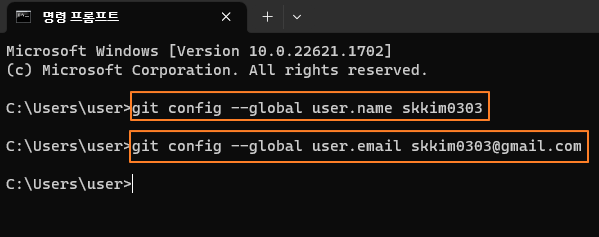
상기 이름과 이메일 주소는 Github에 로그인할 수 있는 이메일과 같아야 합니다.
잘 입력되었는지 확인하는 방법은 다음과 같습니다.

② 내 PC 로컬저장소 만들기
Github와 연동할 내 PC에 폴더를 만들고 향후 로컬저장소로 활용합니다. 이 작업은 탐색기에서 만들어도 됩니다. 저는 D폴더에 Git Master라는 폴더를 만들고 작업하도록 하겠습니다.
③ Github내 새로운 원격저장소 만들기
Github로 로그인을 한 후 새로운 원격저장소를 만들도록 하겠습니다. 비록 연습용 저장소이지만 관련 팀원들과 프로젝트를 만드는 장소로 생각하고 해 봅니다.

New를 클릭 만들고자 하는 폴더명을 써주고 Create Repository를 누릅니다.

④ Githhub 주소 복사
이 작업은 Github에서 만들어진 원격저장소의 내용을 내PC에서 작업하기 위하여 다운로드하는 과정입니다. 만일 여러명이서 하나의 Github에서 작업하는 과정을 생각해 보면 해당 프로젝트를 관리하는 팀장이 있을 것이고 과제별로 풀어가는 팀원이 있을 겁니다. 따라서 모든 팀원들이 각자 PC에서 작업하기 위하여 Github에 올라간 파일을 자신의 PC로 복사하는 개념입니다.
다음과 같이 원격저장소가 세팅되기 전 방금 생성하고자 한 원격저장소의 주소가 보입니다. HTTPS와 SSH주소인데 편하게 HTTP주소로 복사하여 해 보겠습니다.

물론 원격저장소를 만들기 위해 이전에는 command line을 사용해 보았습니다만, 이 과정에서는 무조건 따라해 보는것을 추천 드리고 이에따라 결국 이해가 쉽게 될 것으로 생각되네요.
⑤ 복사된 주소 활용 내PC에 동기화
이제는 복사된 주소를 활용하여 내PC로 동기화 합니다. 이 과정을 거치게 되면 내 PC에서 작업한 내용을 Github에도 올릴 수 있고 다시 가져올 수 있는 환경이 됩니다. 이전에 저는 Git Master라는 폴더를 만들었기에 해당 폴더로 이동하여 복사한 주소를 사용할 예정입니다.
명령프롬프트(cmd) 명령어를 사용합니다. 과거 도스명령어로도 불리었는데 이 부분은 별도 공부할 필요가 있습니다. 이동하는 방식은 간단하니 우선 따라하면 될 것으로 보여집니다.
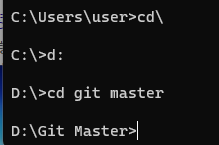
다음과 같이 Git 명령어를 사용 저장소끼리 동기화 합니다. clone이라는 명령어를 사용합니다.
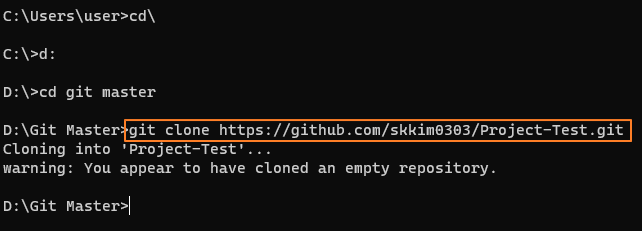
내용을 보면 빈 저장소(empty repository)로 보인다고 나오는데 당연하죠. 아무것도 작업한게 없기 때문이죠. 만일 팀장이 작업한 파일을 공유하면 해당 파일이 내 PC로 동기화 되겠죠.
이 과정이 곧 내 PC가 로컬저장소로서 역할을 할 준비가 되었다고 이해하면 됩니다. 이 과정을 따라하면 왜 저장소라고 불리는지 이해가 되니 차근차근 따라하도록 합니다.
내 PC 탐색기에 보면 Project-Test라는 폴더가 생긴 것을 확인할 수 있습니다. 그리고 숨은 폴더인 git폴더를 볼 수 있는데 이 과정으로 내 PC는 로컬저장소의 역할을 할 수 있는겁니다.

다음 시간에는 내PC에서 작업한 내용을 원격저장소로 upload를 해 보도록 하겠습니다. 아직 Github에는 작업한 파일이 없기에 원격저장소는 생성되지 않습니다.
반응형'컴퓨터 알아가기 > Git & Github' 카테고리의 다른 글
[Git과 Github 정복] Github 사용 Manual 3 - Git 명령어에 대한 이해 (0) 2023.06.13 [Git과 Github 정복] Github 사용 Manual 2 - 내PC(로컬저장소) 작업내용 Github(원격저장소) 올리기 (0) 2023.06.12 [ Git & Github ] Git을 사용하여 Github와 내 컴퓨터 동기화 시키기 : Quick Setup (0) 2023.04.10 [Git & Github] Git과 Github의 이해 (0) 2023.04.04 Git 과 Github 사용법 : Git설치 및 Github 저장 (일반적 프로세스) (0) 2023.04.03